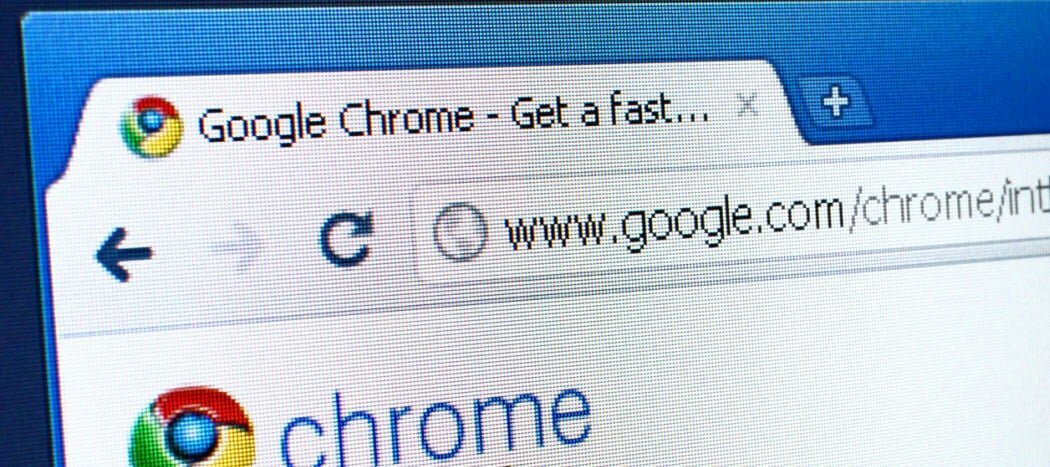So erstellen Sie einen benutzerdefinierten iPhone-Klingelton in GarageBand
Klingeltöne Windows Mac Iphone Held / / May 24, 2020
Zuletzt aktualisiert am

Wenn Sie ein iPhone haben, haben Sie freien Zugriff auf die GarageBand-App für iOS. Besser noch, Sie müssen kein GarageBand-Experte sein, um benutzerdefinierte Klingeltöne zu erstellen.
Wenn Sie die mit Ihrem iPhone gelieferten Klingeltöne in Dosen satt haben und etwas Neues möchten, können Sie benutzerdefinierte Klingeltöne erstellen. Der einfachste Weg, dies zu tun, ist direkt von Ihrem iPhone. Sie können jedoch weiterhin auf die alte Schule gehen und neue Klingeltöne auf Ihrem Mac oder PC erstellen. Hier erfahren Sie, wie Sie dies erreichen.
Klingeltöne auf dem iPhone erstellen
Wenn Sie ein iPhone haben, haben Sie freien Zugriff auf die GarageBand-App für iOS. Besser noch, Sie müssen kein GarageBand-Experte sein, um benutzerdefinierte Klingeltöne zu erstellen.
Installieren Sie GarageBand, Find Song
Wenn Sie GarageBand nicht auf Ihrem iPhone haben:
- Herunterladen GarageBand aus dem App Store, falls Sie dies noch nicht getan haben.
- Zapfhahn Fortsetzen dann auf der GarageBand-Haupt-App Fortsetzen erneut, wenn Sie die App zum ersten Mal verwenden.
- Wählen ermöglichen GarageBand-Benachrichtigungen zu genehmigen.
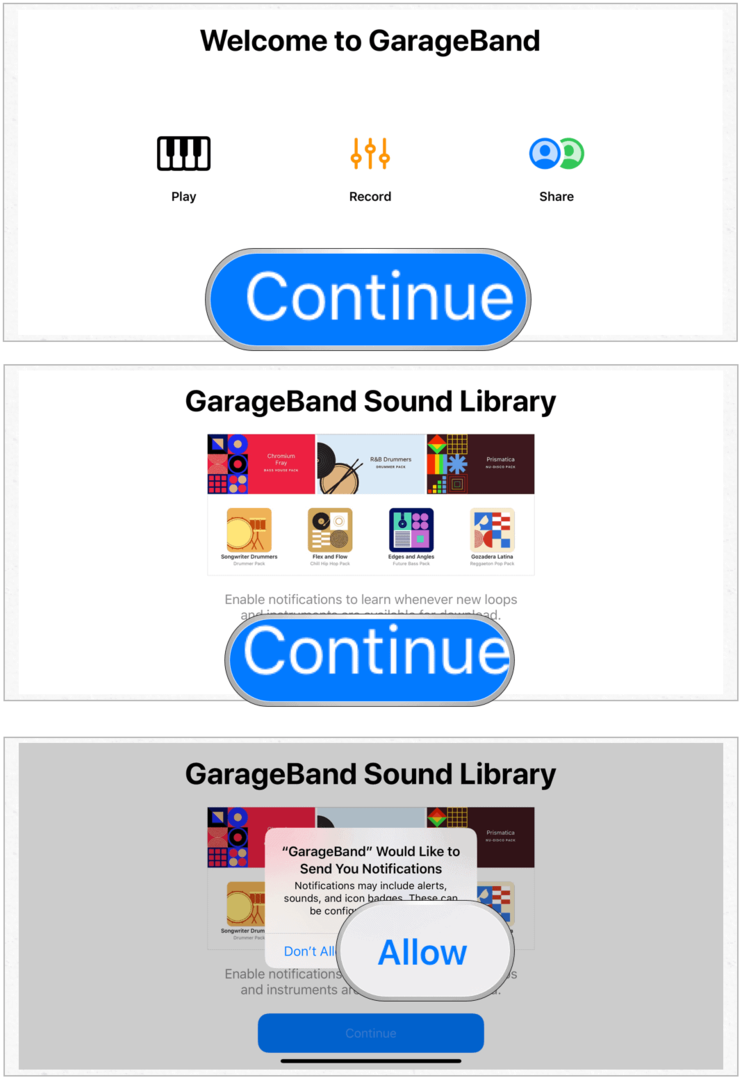
Sobald GarageBand installiert wurde:
- Zapfhahn Spuren oben in der App.
- Wählen Audiorecorder durch nach rechts wischen.
- Wähle aus Multitrack-Taste oben links. Es ist das dritte in der Reihe.
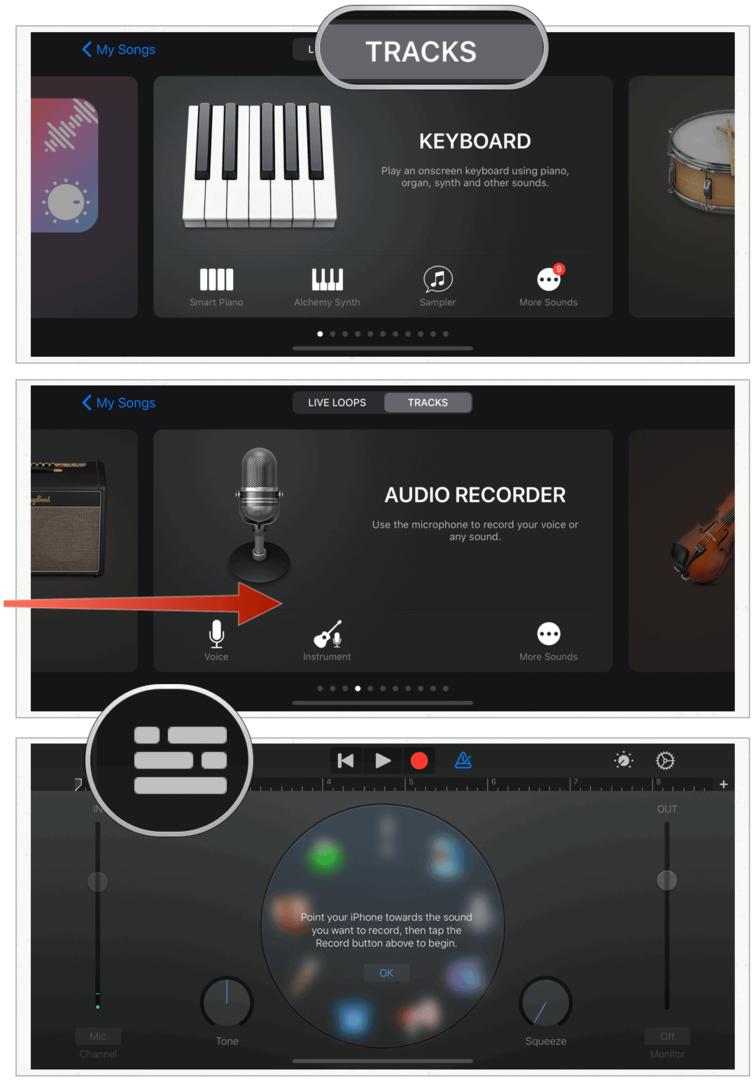
Nächster:
- Wählen Sie das Looper-Taste oben rechts. Es ist der vorletzte.
- Zapfhahn Musik aus dem Popup.
- Wähle aus Lied Sie möchten für Ihren Klingelton verwenden. Sie können nach Alben, Künstlern, Genres, Wiedergabelisten und Songs suchen. Sie können nur verwenden heruntergeladen iTunes Musik. Aus urheberrechtlichen Gründen sind Sie kippen Verwenden Sie Apple Music-Songs.
- Ziehen Sie das Lied in GarageBand.
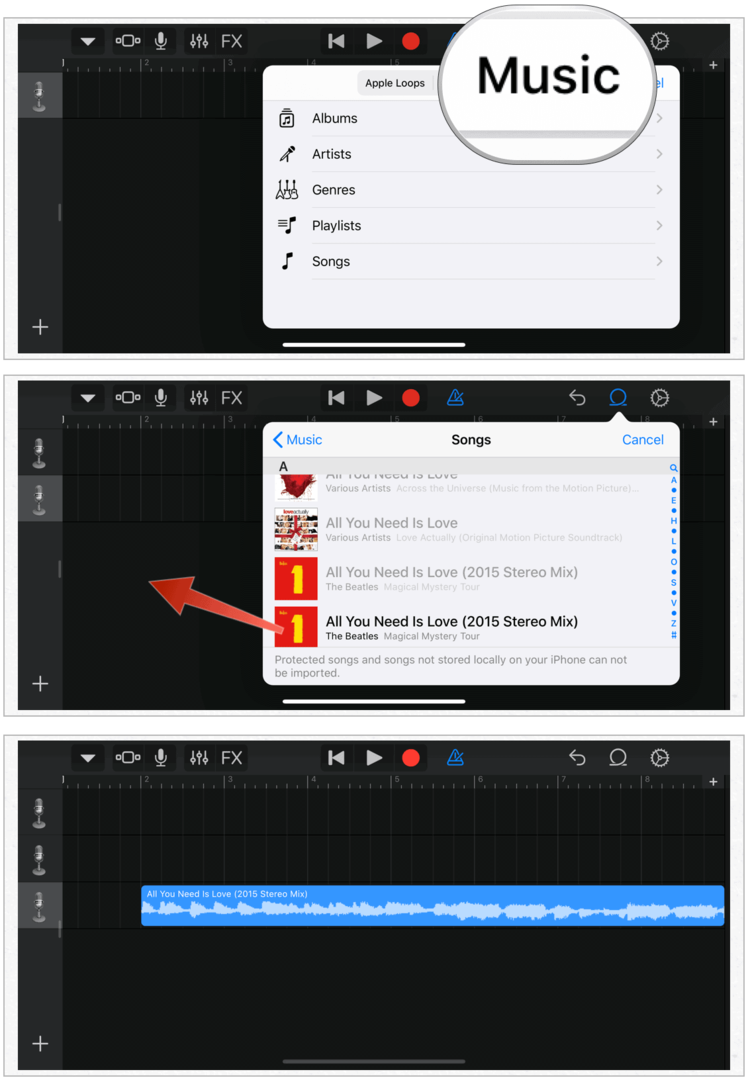
Bearbeiten Sie Ihr Lied
Ihr Klingelton sollte nicht länger als 30 Sekunden sein. Höchstwahrscheinlich liegt das von Ihnen ausgewählte Lied weit über dieser Länge. Daher müssen Sie es bearbeiten, indem Sie Ihren Lieblingsteil des Songs auswählen.
- Drück den Wiedergabetaste am oberen Bildschirmrand und hören Sie Ihr Lied; Entscheiden Sie, welchen Abschnitt Sie für Ihren Klingelton verwenden möchten.
- Separat, nimm beide Enden des Liedes und schieben Sie sie nach innen, so dass nur Ihr Lieblingsteil des Liedes übrig bleibt.
- Drücken Sie die Wiedergabetaste erneut, um Ihren Klingelton zu bestätigen.
- Tippen Sie auf die Meine Songs-Schaltfläche oben links. Es ist das erste auf der Liste.
- Wählen Meine Lieder.
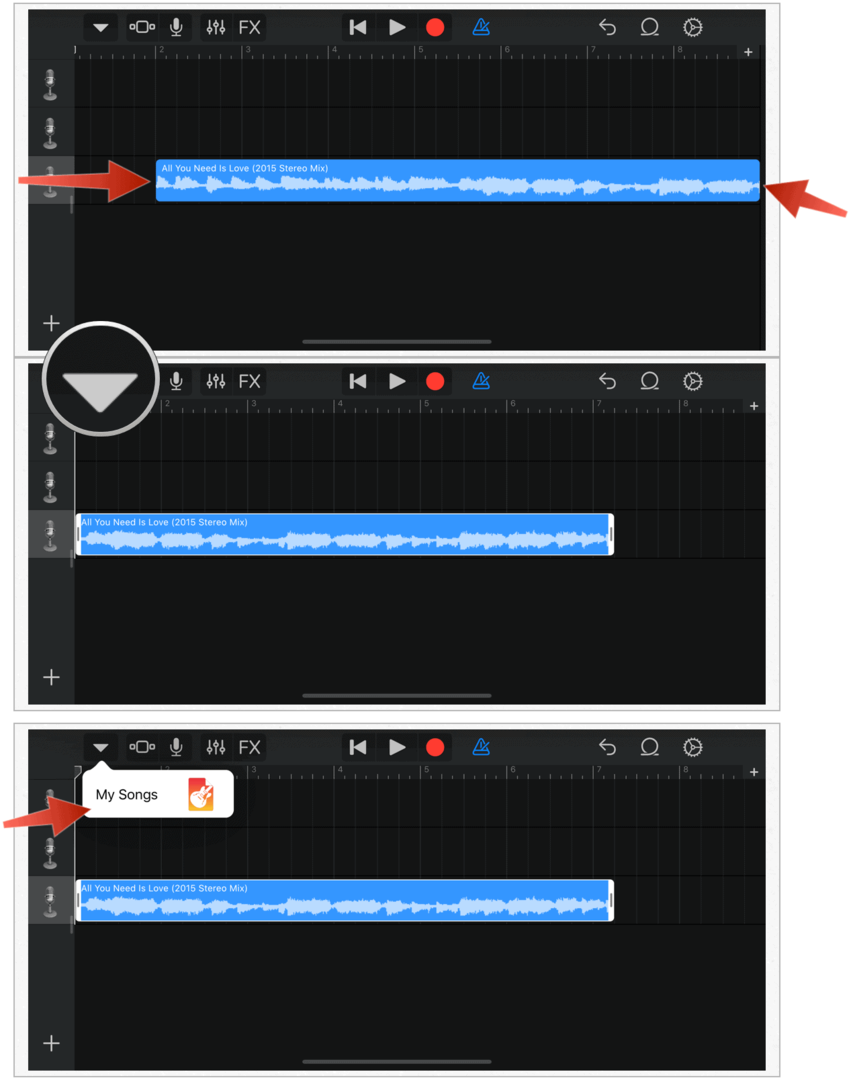
Ändern Sie den Namen, exportieren Sie die Datei
- Drücken Sie lange auf Clip Sie haben gerade gespeichert.
- Wählen Umbenennen aus dem Menü.
- Gib deinem Clip eine Name.
- Zapfhahn Erledigt.
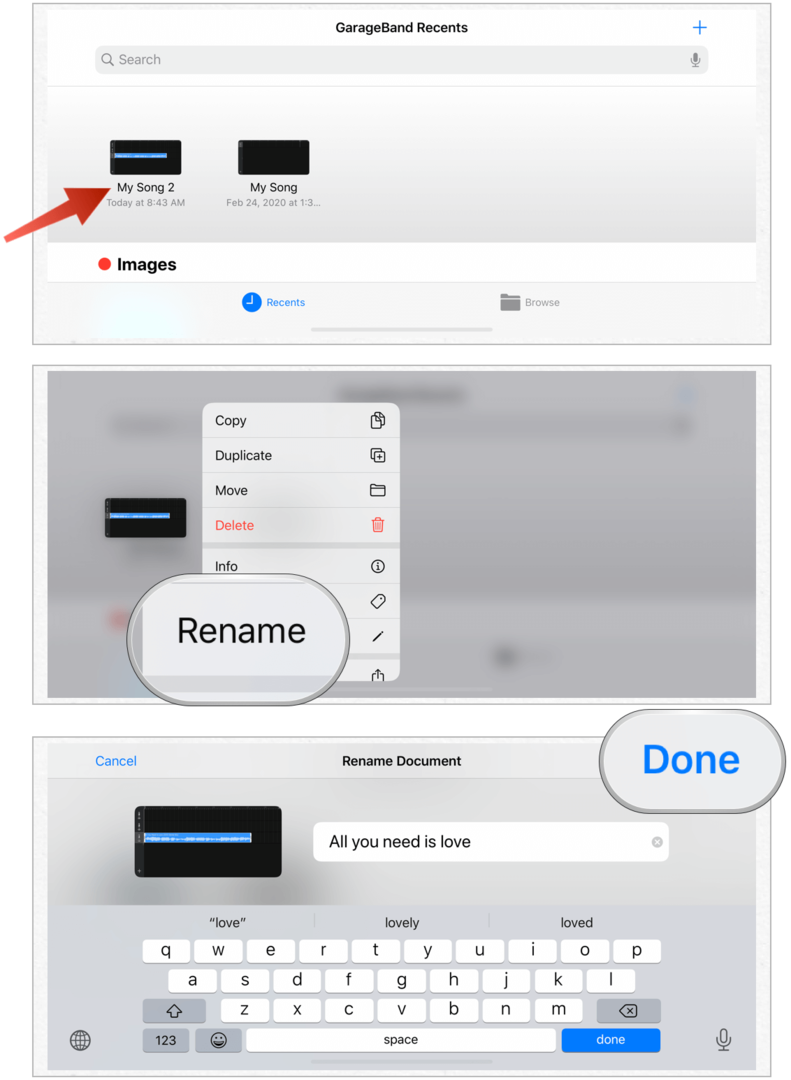
Nächster:
- Drücken Sie lange auf Clip umbenannt nochmal.
- Wählen Teilen.
- Zapfhahn Klingelton.
- Wählen Export.
- Wählen OK im Popup-Fenster Klingelton-Export erfolgreich.
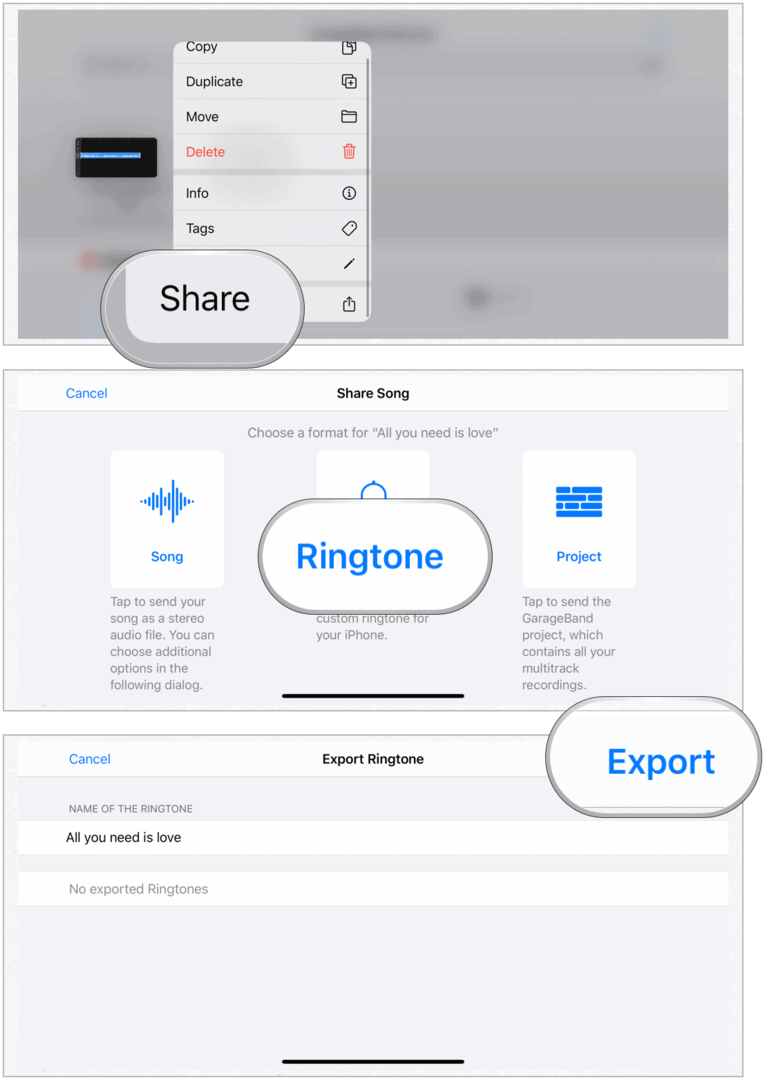
Sie haben mit der GarageBand-App erfolgreich einen Klingelton auf Ihrem iPhone erstellt. Sie können es jetzt als Standardklingelton zuweisen oder für einzelne Kontakte verwenden.
Verwenden Ihres neuen Klingeltons
- Wählen Sie das die Einstellungen App auf Ihrem iPhone.
- Zapfhahn Sounds & Haptik.
- Wählen Klingelton.
- Wählen Sie unter Klingeltöne aus dein neu erstelltes Lied als Standardklingelton.
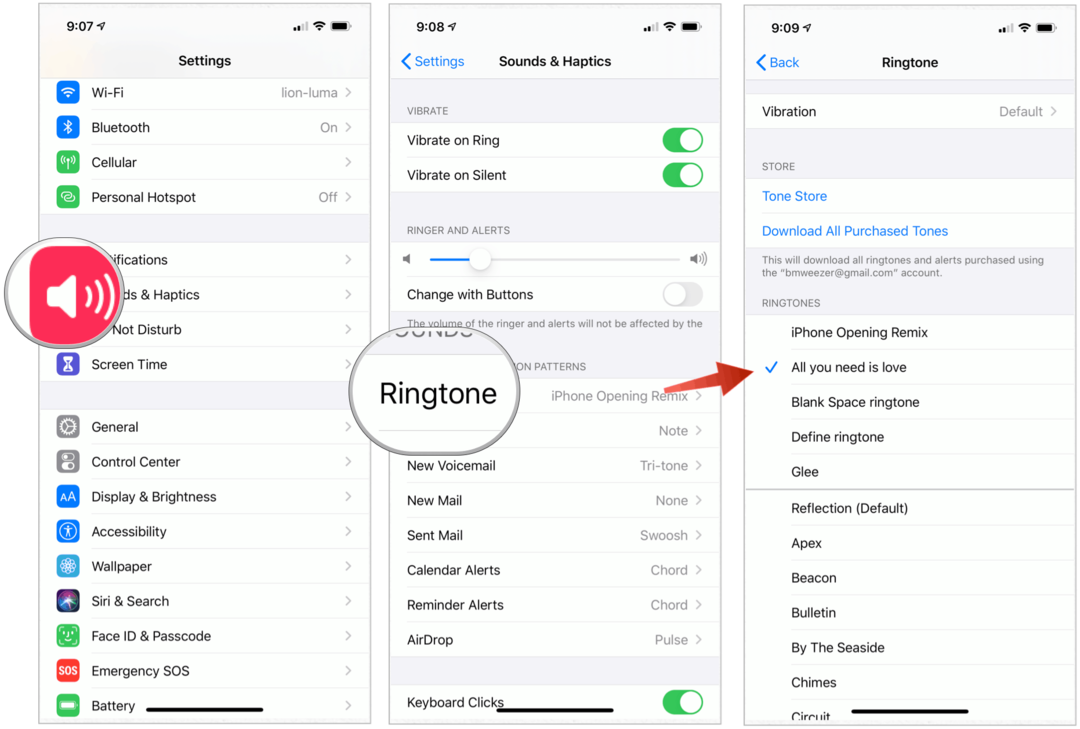
So weisen Sie den Klingelton nur einzelnen Anrufen zu:
- Wählen Sie das Kontakte App auf dem iPhone-Startbildschirm.
- Wähle Deine Kontakt.
- Zapfhahn Bearbeiten oben rechts im Display.
- Wählen Klingelton.
- Wähle Deine benutzerdefinierter Klingelton.
- Zapfhahn Erledigt.
- Wählen Erledigt nochmal.
- Wiederholen Sie die Schritte 1 bis 7, um den Klingelton anderen Personen in Ihrer Kontaktliste zuzuweisen.
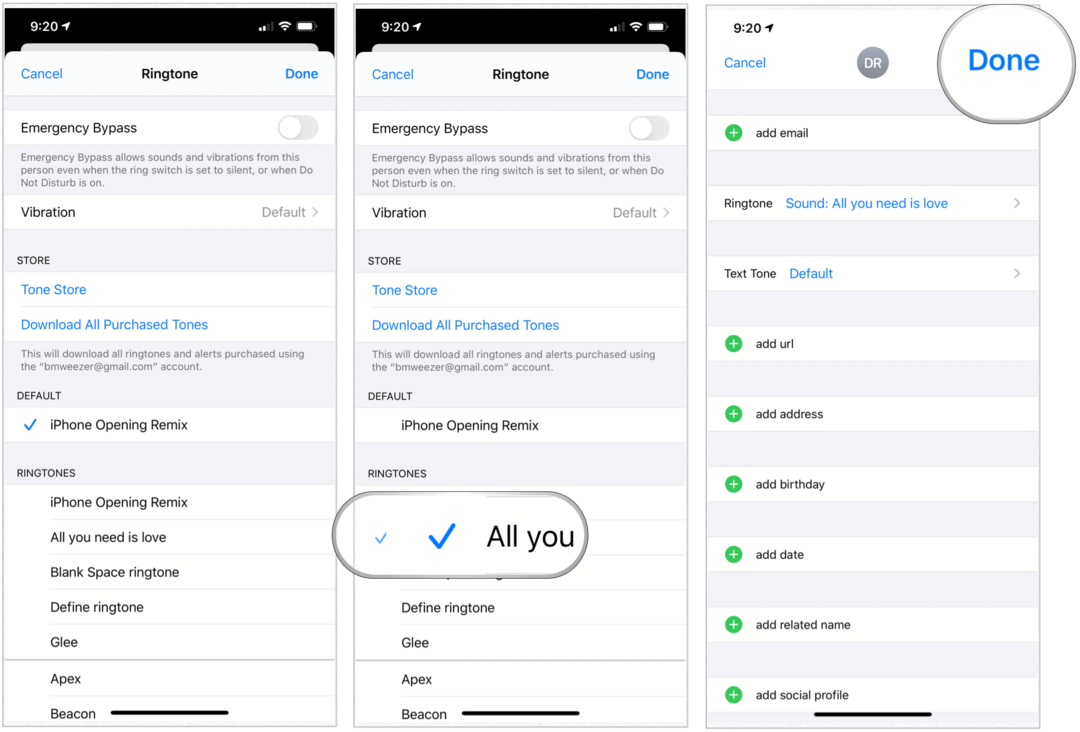
Klingeltöne auf Ihrem Mac erstellen
So erstellen Sie einen neuen Klingelton mit der Musik-App auf Ihrem macOS Catalina-Gerät:
- Klicken Sie auf Musik App auf dem Mac Dock.
- Suche nach dem Lied Sie möchten für Ihren Klingelton verwenden. Sie können nach Alben, Künstlern, Genres, Wiedergabelisten und Songs suchen. Sie können nur verwenden heruntergeladen iTunes Musik. Aus urheberrechtlichen Gründen sind Sie kippen Verwenden Sie Apple Music-Songs.
- Klicken Sie mit der rechten Maustaste auf heruntergeladenes Lied.
- Wählen Informationen bekommen.
- Wählen Optionen.
- Aktivieren Sie die Kontrollkästchen für Start- und StoppzeitWählen Sie dann die Start- und Stopppunkte für Ihren Klingelton. Diese sollten 30 Sekunden nicht überschreiten. Hören Sie sich das Lied an, um den Teil des Liedes zu finden, den Sie am meisten mögen.
- Klicken OK.
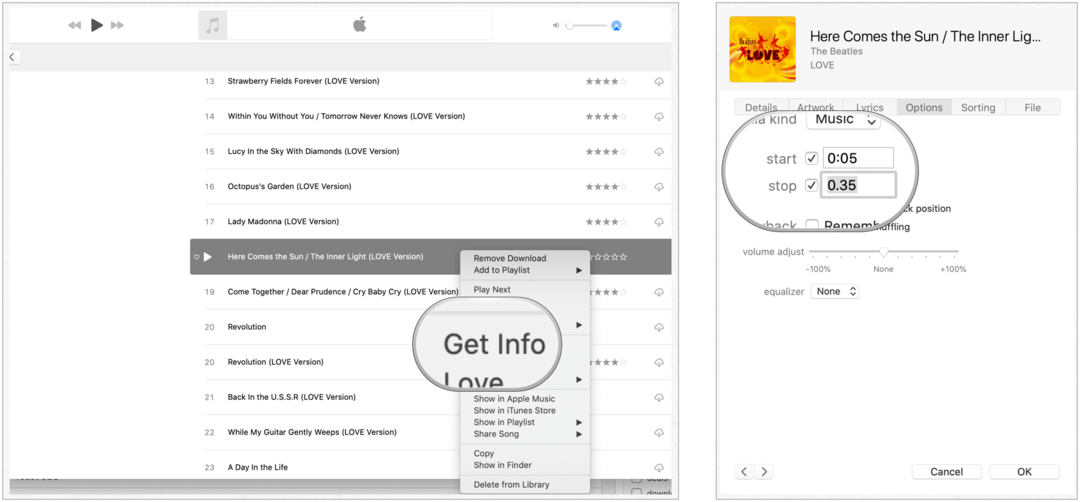
Nächster:
- Markieren Sie die Lied Sie haben sich gerade in der Musik-App geändert.
- Klicken Sie in der Mac-Symbolleiste auf Datei.
- Wählen Konvertieren> AAC-Version erstellen.
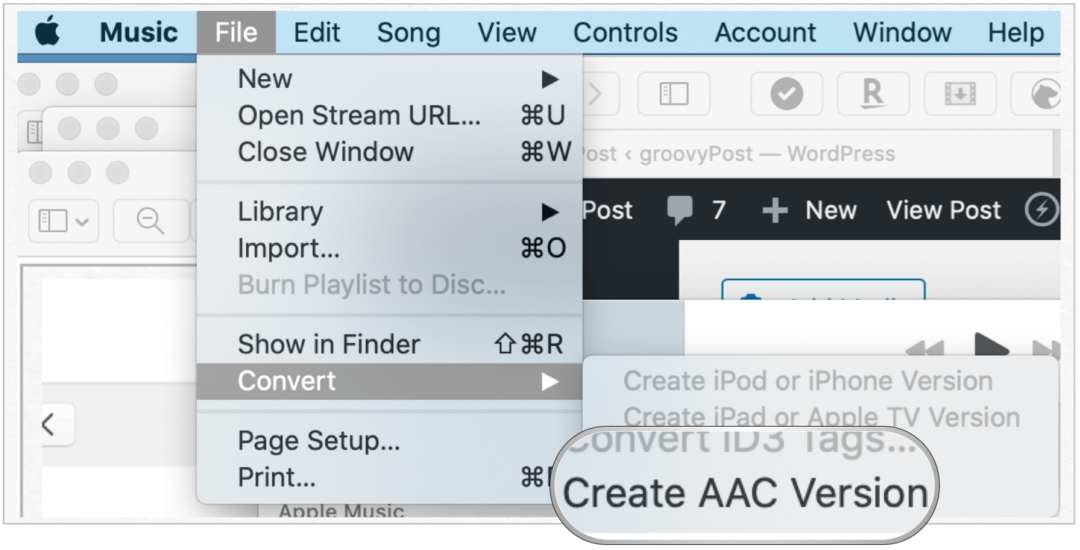
Von hier:
- Auf der Originaldatei, gehen Sie zurück und entfernen Sie die Start- und Stoppzeit.
- Zieh den neu erstellte AAC Version des Songs auf den Desktop.
- Klicken Sie mit der rechten Maustaste auf die AAC-Datei auf Ihrem Desktop und klicken Sie dann auf Umbenennen. Der Datensatz hat derzeit die Erweiterung .m4a, die in .m4r geändert werden muss.
- Ändern Sie den Namen der Datei um die Erweiterung .m4r wiederzugeben.
- Bestätigen Sie die Änderung im Popup-Feld.
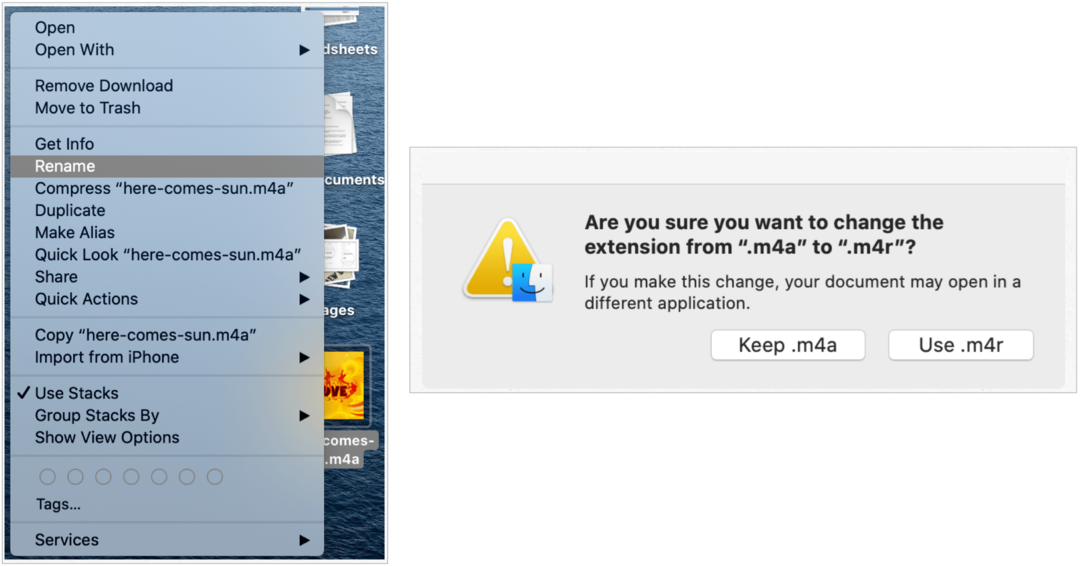
Speichern auf Ihrem iPhone
Der letzte Schritt besteht darin, Ihren neu erstellten Klingelton an Ihr iPhone zu senden. Um dies zu tun:
- Verwenden Sie ein Kabel, um Ihr iPhone mit Ihrem Mac zu verbinden. Wenn Sie dies zum ersten Mal tun, werden Sie aufgefordert, der Verbindung zu vertrauen. Tun Sie dies.
- Klicken Finder auf Ihrem Mac.
- Wähle dein Telefon unter Standorte.
- Ziehen Sie die Klingelton-Datei in das Synchronisierungsfenster Ihres iPhones.
Ihre Datei sollte jetzt als Klingeltonoption auf Ihrem Telefon verfügbar sein. Du nicht Sie müssen Ihr iPhone mit Ihrem Mac synchronisieren, damit dies geschieht.
Verwenden Ihres neuen Klingeltons
- Wählen Sie das die Einstellungen App auf Ihrem iPhone.
- Zapfhahn Sounds & Haptik.
- Wählen Klingelton.
- Wählen Sie unter Klingeltöne aus dein neu erstelltes Lied als Standardklingelton.
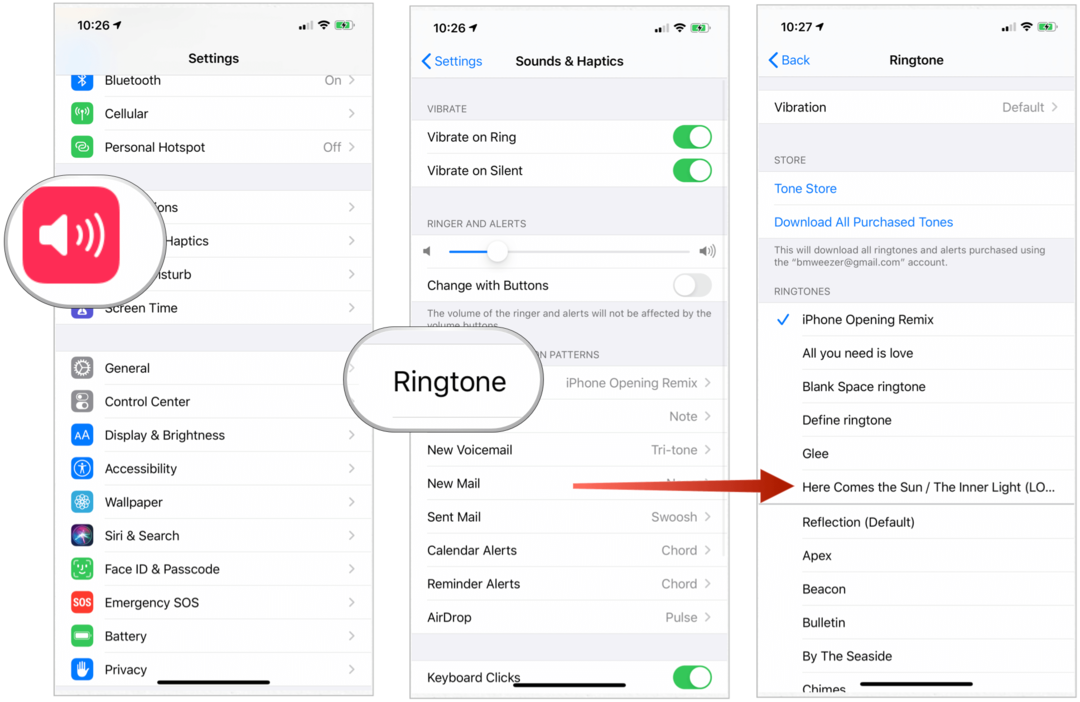
So weisen Sie den Klingelton nur einzelnen Anrufen zu:
- Wählen Sie das Kontakte App auf dem iPhone-Startbildschirm.
- Wähle Deine Kontakt.
- Zapfhahn Bearbeiten oben rechts.
- Wählen Klingelton.
- Wähle Deine benutzerdefinierter Klingelton.
- Zapfhahn Erledigt.
- Wählen Erledigt nochmal.
- Wiederholen Sie die Schritte 1 bis 7, um den Klingelton anderen Personen in Ihrer Kontaktliste zuzuweisen.
Erstellen von Klingeltönen auf Ihrem Windows 10-Computer
Sie können auch Klingeltöne auf Ihrem Windows 10-Computer erstellen. Die Schritte dazu sind den oben für Mac-Benutzer erläuterten sehr ähnlich. Da Windows jedoch weiterhin eine iTunes-App verwendet, können Sie mit dieser App neue Klingeltöne erstellen. Es gilt jedoch die gleiche Grundregel. Sie können nur verwenden heruntergeladen iTunes Musik. Aus urheberrechtlichen Gründen sind Sie kippen Verwenden Sie Apple Music-Songs.
- Klicken Sie auf iTunes App auf deinem Computer.
- Suchen Sie das Lied, das Sie für Ihren Klingelton verwenden möchten.
- Klicken Sie mit der rechten Maustaste auf das Lied und wählen Sie Song Info.
- Wählen Optionen.
- Aktivieren Sie die Kontrollkästchen für Start- und StoppzeitWählen Sie dann die Start- und Stopppunkte für Ihren Klingelton. Diese sollten 30 Sekunden nicht überschreiten. Hören Sie sich das Lied an, um den Teil des Liedes zu finden, den Sie am meisten mögen.
- Klicken OK.
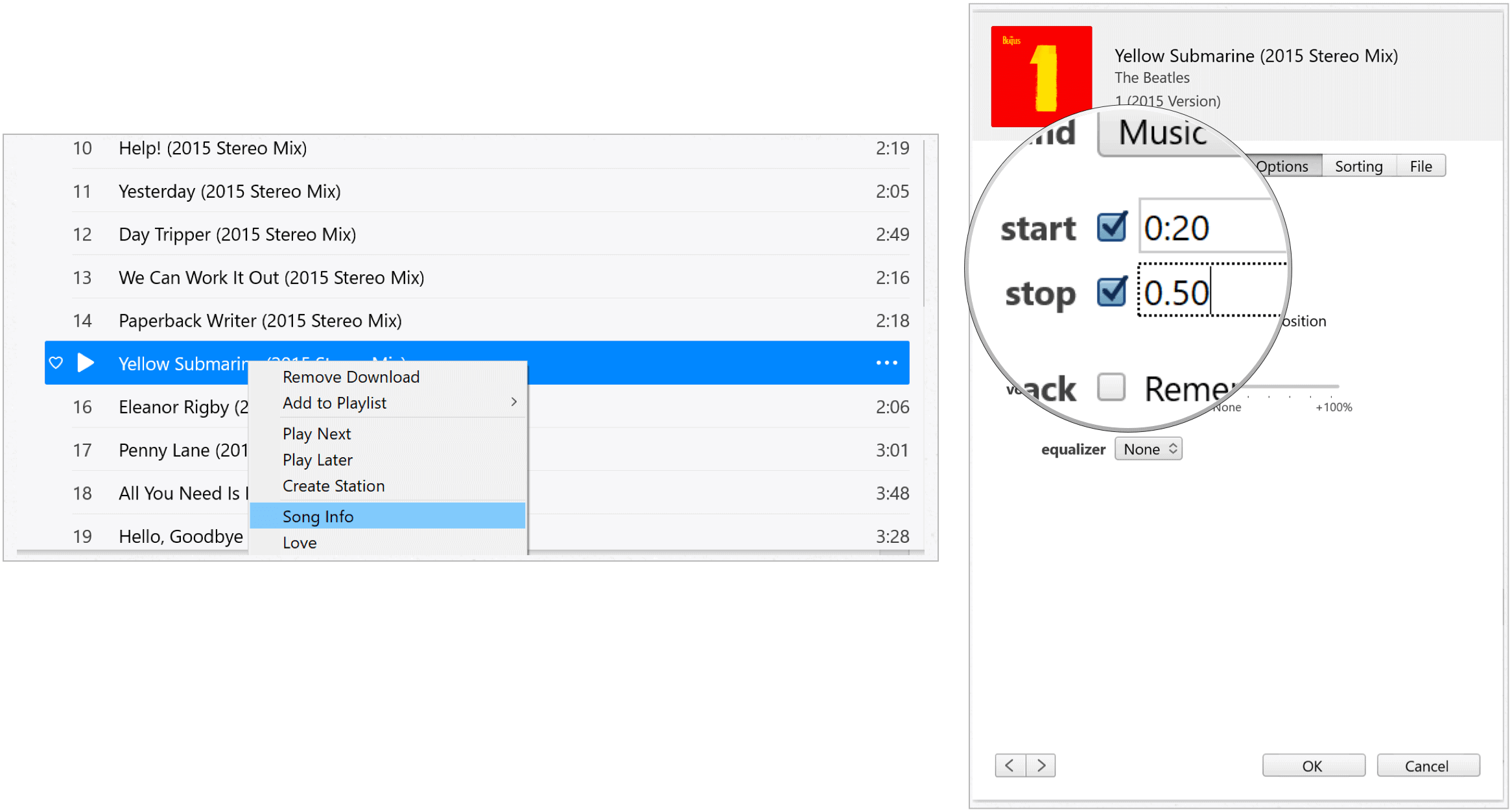
Nächster:
- Markieren Sie die Lied Sie haben gerade in der iTunes App geändert.
- Klicken Sie in der Symbolleiste auf Datei.
- Wählen Konvertieren> AAC-Version erstellen.
- Auf der Originaldatei, gehen Sie zurück und entfernen Sie die Start- und Stoppzeit.
- Zieh den neu erstellte AAC Version des Songs auf den Desktop.
- Klicken Sie mit der rechten Maustaste auf die AAC-Datei auf Ihrem Desktop und klicken Sie dann auf Umbenennen. Der Datensatz hat derzeit die Erweiterung .m4a, die in .m4r geändert werden muss. Stellen Sie sicher, dass Sie können Siehe Dateierweiterungen in Windows.
- Ändern Sie den Namen der Datei um die Erweiterung .m4r wiederzugeben.
- Bestätigen Sie die Änderung im Popup-Feld.
- Doppelklicken Sie auf die Datei und öffne es mit iTunes. Ohne diesen Schritt weiß Windows nicht, dass dies ein Klingelton ist.

Speichern auf Ihrem iPhone
Der letzte Schritt besteht darin, Ihren neu erstellten Klingelton an Ihr iPhone zu senden. Um dies zu tun:
- Verwenden Sie ein Kabel, um Ihr iPhone mit Ihrem Windows-Computer zu verbinden. Wenn Sie dies zum ersten Mal tun, werden Sie aufgefordert, der Verbindung zu vertrauen. Tun Sie dies.
- Wählen Sie mit der rechten Maustaste auf den Klingelton auf Ihrem Desktop Kopieren.
- Klicken Sie auf iPhone Symbol in iTunes, klicken Sie auf Töne auf der linken Seite des Bildschirms.
- Gehen Bearbeiten-Einfügen in der iTunes-Symbolleiste.
Ihre Datei sollte jetzt als Klingeltonoption auf Ihrem Telefon verfügbar sein. Du nicht Sie müssen Ihr iPhone mit Ihrem Computer synchronisieren, damit dies geschieht.
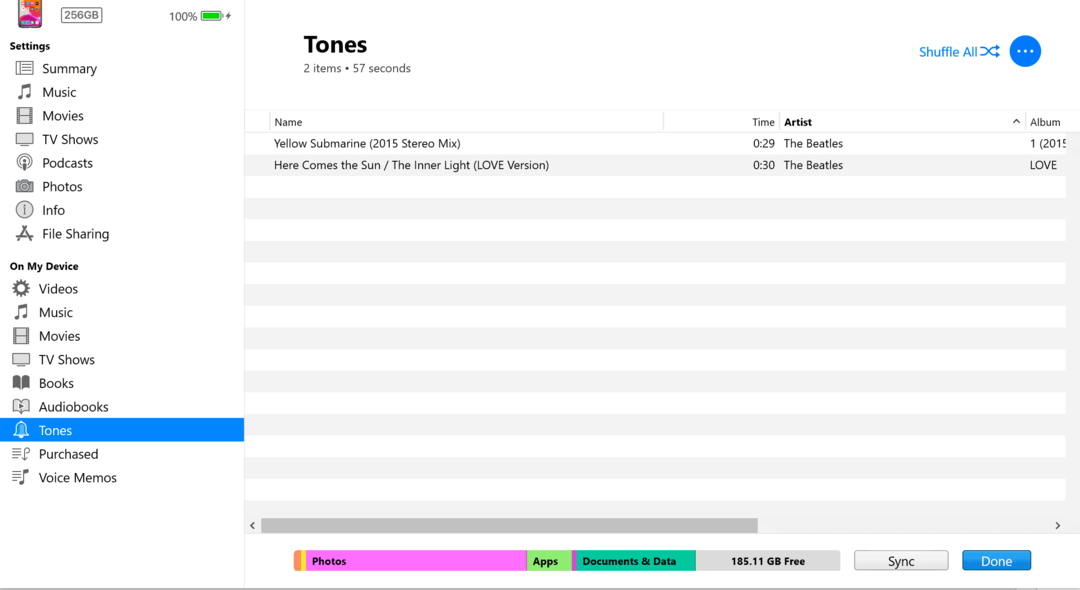
Verwenden Ihres neuen Klingeltons
- Wählen Sie das die Einstellungen App auf Ihrem iPhone.
- Zapfhahn Sounds & Haptik.
- Wählen Klingelton.
- Wählen Sie unter Klingeltöne aus dein neu erstelltes Lied als Standardklingelton.
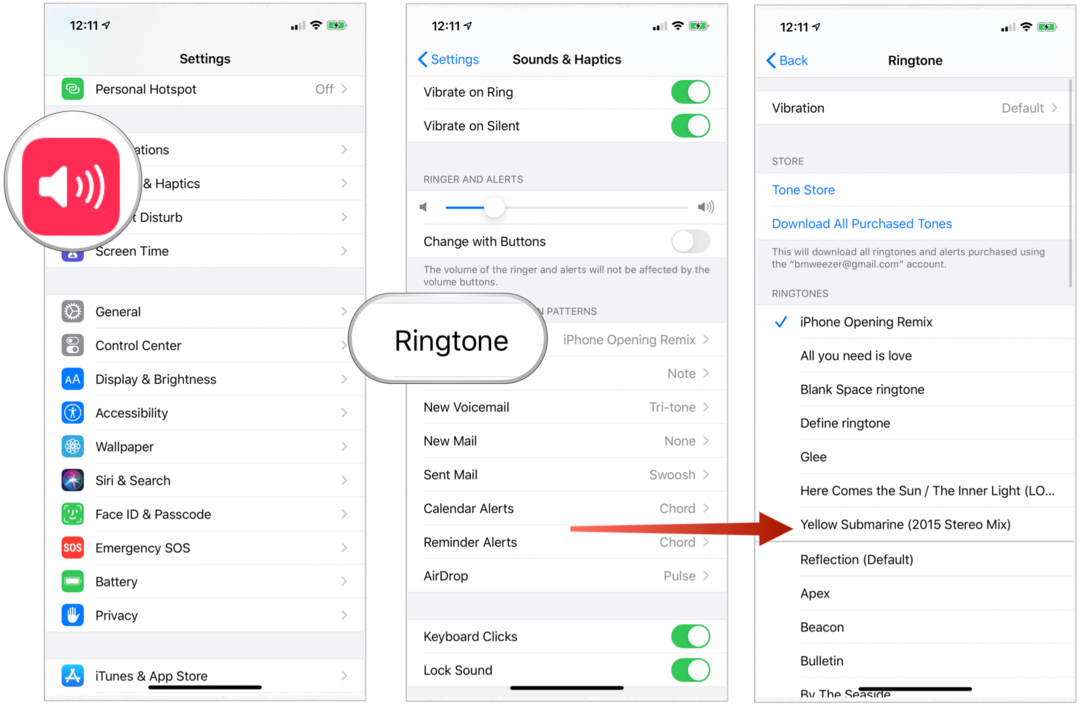
So weisen Sie den Klingelton nur einzelnen Anrufen zu:
- Wählen Sie das Kontakte App auf dem iPhone-Startbildschirm.
- Wähle Deine Kontakt.
- Zapfhahn Bearbeiten oben rechts.
- Wählen Klingelton.
- Wähle Deine benutzerdefinierter Klingelton.
- Zapfhahn Erledigt.
- Wählen Erledigt nochmal.
- Wiederholen Sie die Schritte 1 bis 7, um den Klingelton anderen Personen in Ihrer Kontaktliste zuzuweisen.
Zusammenfassung
Wie Sie sehen, können Sie am einfachsten benutzerdefinierte Klingeltöne für Ihr iPhone erstellen, indem Sie GarageBand auf Ihrem Gerät verwenden. Sie können Ihren Mac oder Windows auch verwenden, indem Sie einige zusätzliche Schritte ausführen.
Was ist persönliches Kapital? Rückblick 2019, einschließlich der Art und Weise, wie wir damit Geld verwalten
Egal, ob Sie zuerst mit dem Investieren beginnen oder ein erfahrener Trader sind, Personal Capital hat für jeden etwas zu bieten. Hier ist ein Blick auf die ...